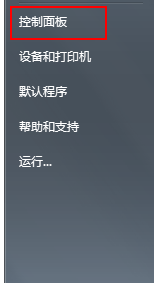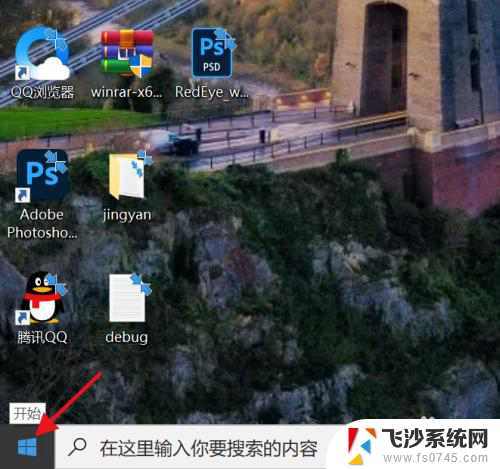台式电脑怎么调节显示屏亮度 台式电脑屏幕亮度调节方法
要调节台式电脑显示屏的亮度可以通过多种方法实现,其中最常见的方式是通过显示器上的按钮或是键盘快捷键来进行调节,在使用显示器按钮进行调节时,用户可以找到显示器上面的亮度调节按钮,通过按下或旋转按钮来调节屏幕的亮度。也可以通过键盘上的快捷键来实现屏幕亮度的调节,通常是通过组合Fn键和对应的功能键来调节。通过这些简单的操作,用户可以轻松地调节台式电脑显示屏的亮度,以获得更加舒适的视觉体验。
具体方法:
1.我们打开系统的显示界面,没有控制亮度的设置这是由于台式机的显示屏和主机显示屏不是一个电源。没有办法控制显示屏的亮度,这里我们需要通过显示屏的调节按钮来调节亮度。
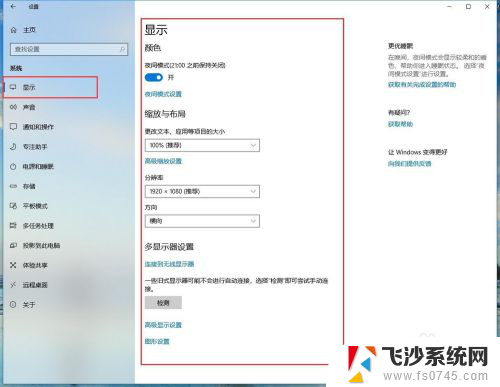
2.显示屏的外设调节按钮一般有五个,包括菜单栏、方向调节键、退出键和开关键。如下图设置。

3.首先我们按下菜单键,弹出窗口,再按一下菜单键“相当于确定”
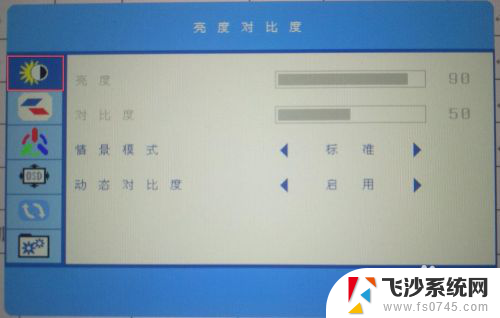
4.这里进入了二级菜单,现在选中的是亮度。在按一下菜单,我们就可以通过左右方向键调节亮度高低。如果退出则需要按下旁边的退出键即可。
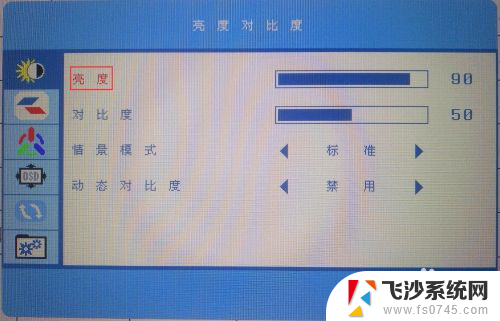
5.退出返回上级菜单,可以通过上下键调节其他的选型。最后确定完成后按“退出键”即可,一段时间不操作,也会退出。
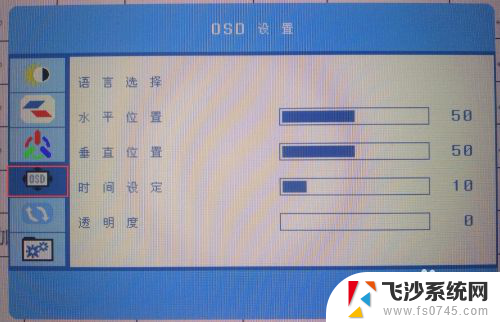
以上是有关如何调节台式电脑显示屏亮度的全部内容,如果有遇到相同情况的用户,可以按照小编的方法来解决。